Excel: cara memformat waktu dalam menit dan detik
Anda dapat menggunakan fitur Format Sel di Excel dengan sintaks [mm]:ss untuk memformat waktu dalam menit dan detik.
Contoh berikut menunjukkan bagaimana melakukan hal ini dalam praktik.
Contoh: Format waktu sebagai menit dan detik di Excel
Katakanlah Anda ingin memasukkan nilai waktu 10 menit dan 15 menit ke dalam Excel.
Saat memasukkan nilai waktu ke dalam Excel, angka pertama akan selalu diartikan sebagai jam.
Jadi, untuk memasukkan nilai waktu 10 menit 15 detik, ketik 0:10:15 .
Kita dapat menggunakan format ini untuk memasukkan berbagai nilai waktu di Excel:
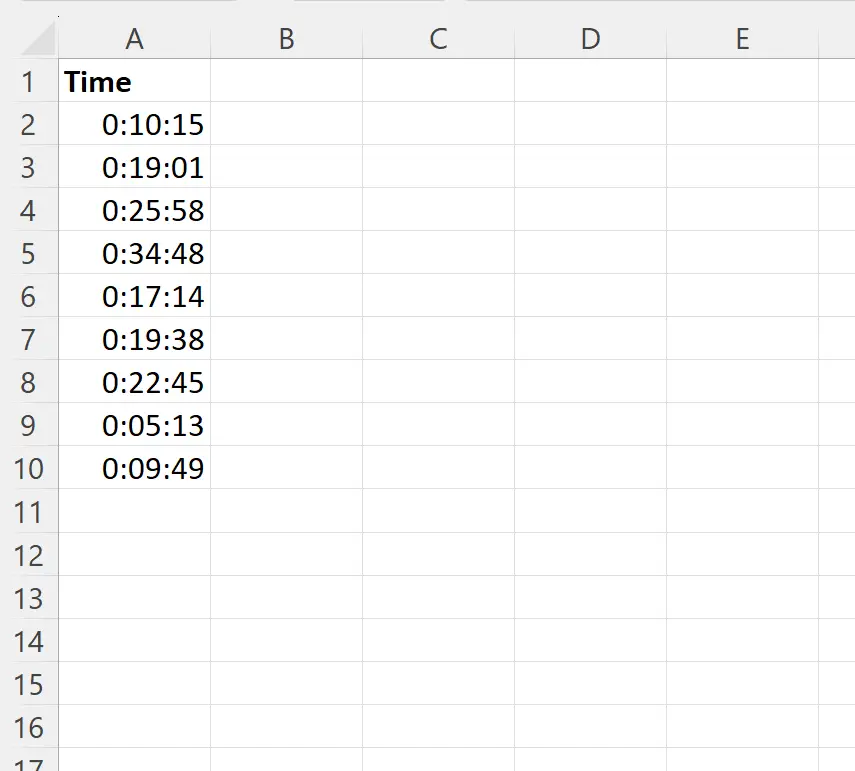
Sekarang, untuk menampilkan menit dan detik saja, Anda perlu menyorot rentang sel A2:A10 , lalu klik kanan, lalu klik Format Sel dari menu drop-down:
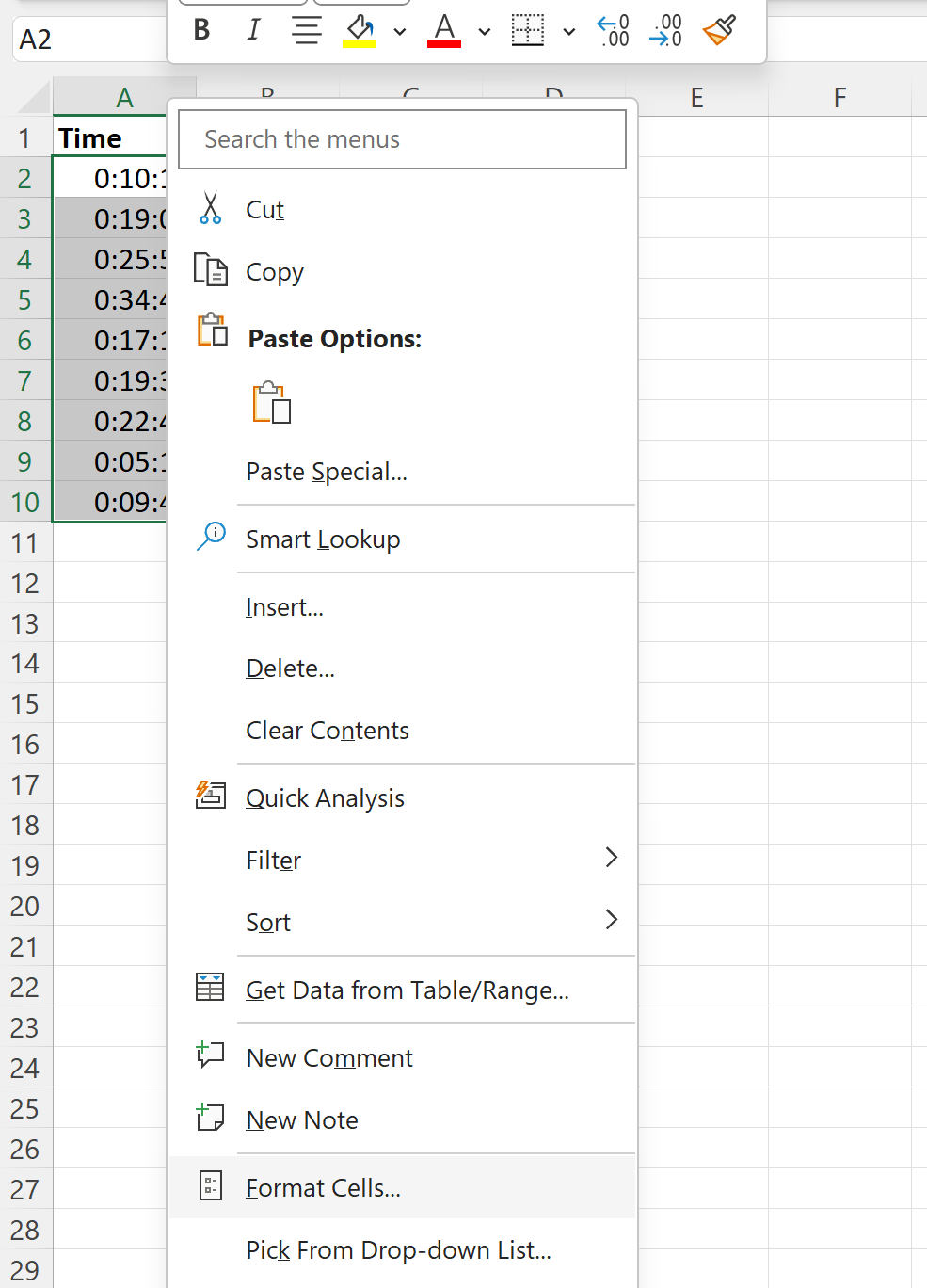
Di jendela baru yang muncul, klik Kustom di kotak Kategori , lalu ketik [mm]:ss di kotak Tipe :
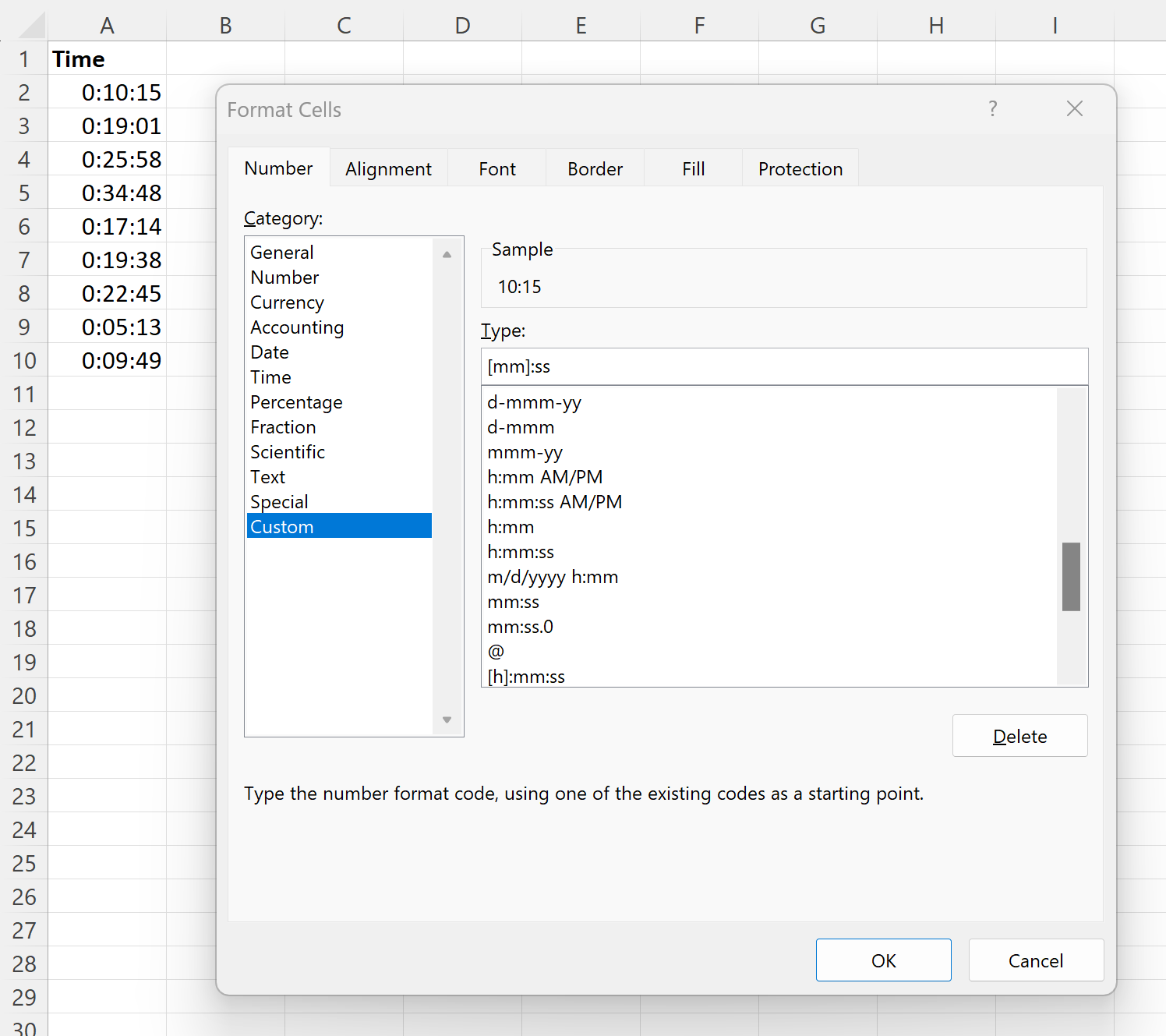
Setelah Anda mengklik OK , setiap nilai waktu di kolom A akan diformat untuk menampilkan menit dan detik saja:
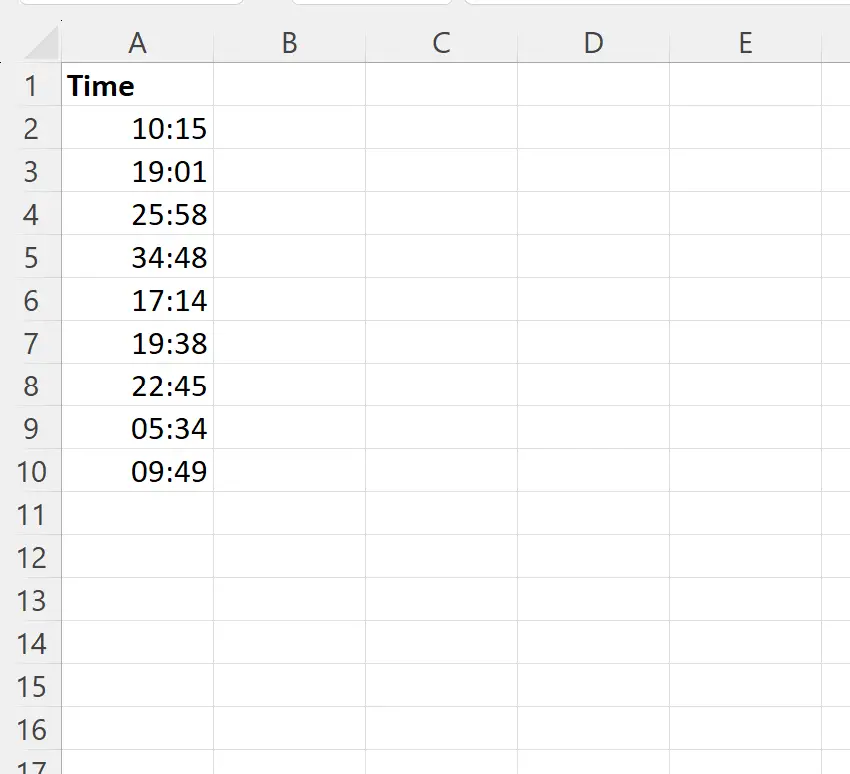
Sekarang, jika kita melakukan penghitungan dengan waktu-waktu ini, Excel akan mengetahui cara menafsirkan waktu dalam menit dan detik.
Misalnya kita menambahkan menit dan detik dari sel A2 dengan menit dan detik dari sel A3 :
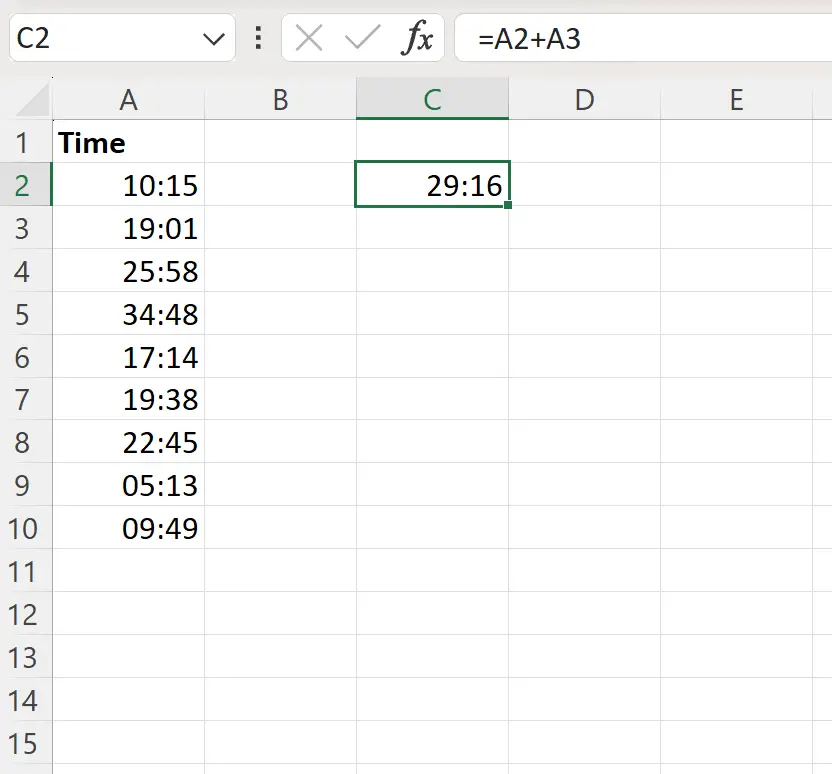
Excel dengan benar menambahkan 10 menit 15 detik dengan 19 menit 1 detik dan menghasilkan waktu akhir 29 menit 16 detik, dalam format 29:16 .
Sumber daya tambahan
Tutorial berikut menjelaskan cara melakukan tugas umum lainnya di Excel:
Cara mengurangi menit dari waktu di Excel
Cara Memformat Waktu dalam Milidetik di Excel
Cara mengubah waktu desimal menjadi jam dan menit di Excel